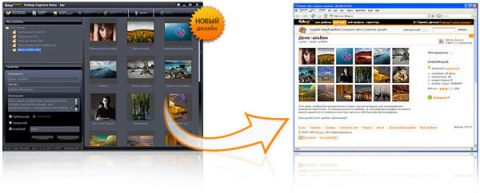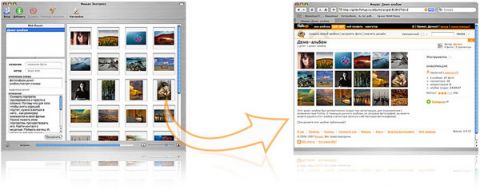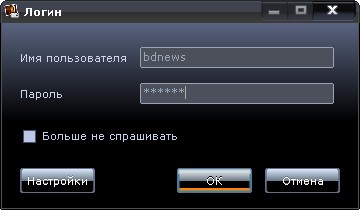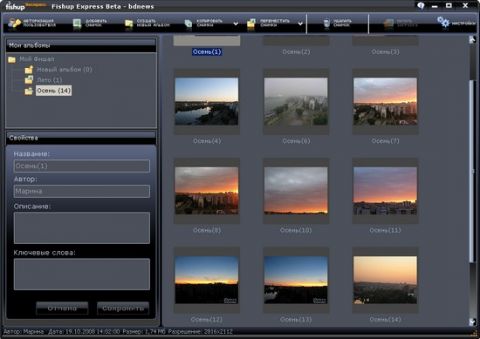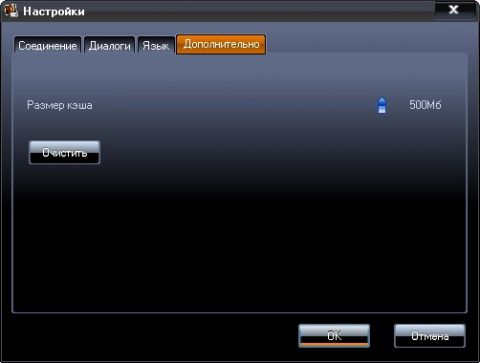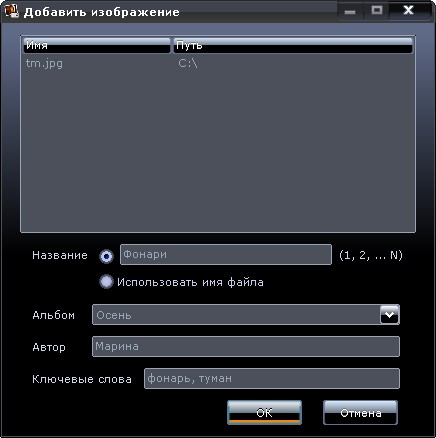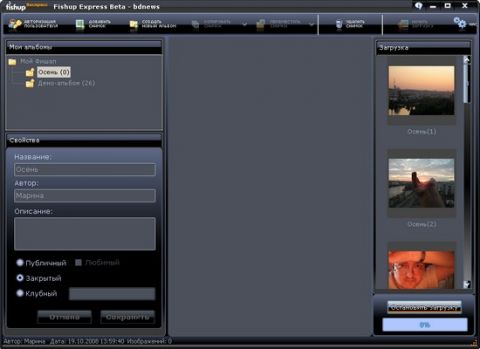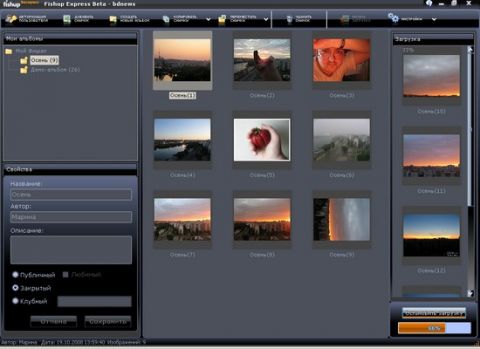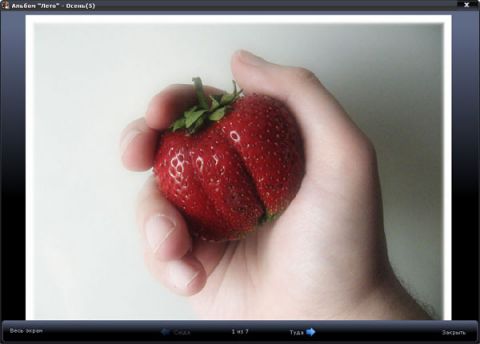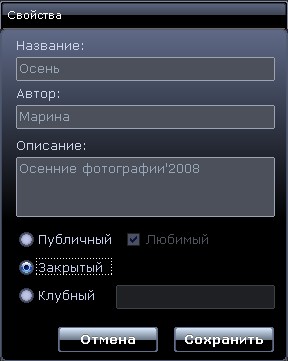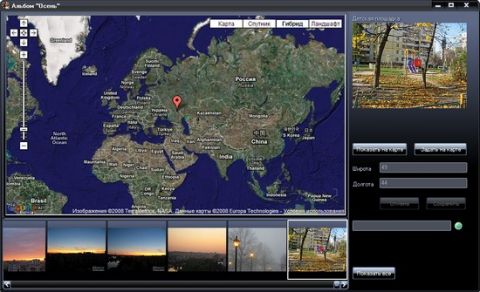Каким бы делом человек не был занят, для большинства очень важна оценка результатов труда окружающими. Когда другие положительно оценивают то, что вы сделали, хочется продолжать в том же духе и совершенствоваться. Уверены, что каждый, кто пробовал фотографировать, обязательно согласится с этим утверждением. Удачная фотография, которую похвалили, вызывает немедленное желание сделать новую серию снимков и получить еще более интересные кадры. Некоторым фотографам вполне достаточно аудитории, состоящей из самых близких людей, например, из членов семьи, которым можно показать снимки вечером на домашнем компьютере. Но все же многим будет приятнее, когда удачные фотографии оценит и похвалит большее число людей. Интернет обеспечивает любого фотографа огромнейшей потенциальной аудиторией зрителей. Выложив на всеобщее обозрение хороший снимок, можно получить сотни просмотров и десятки комментариев. Главное – правильно выбрать место для онлайн-хранения фотографий. Отечественный фотохостинг Фишап прекрасно подойдет для этих целей. Сюда можно не только загрузить свои фотографии, но и поделиться ими с друзьями или с совершенно незнакомыми людьми. На Фишап реализовано множество социальных функций, способствующих общению и новым знакомствам – формирование собственного круга общения с другими пользователями сервиса, благодаря чему вы сможете отслеживать появление новых фотографий у интересующих вас авторов; отправка комментариев к фотографиям; создание тематических групп, участники которых могут размещать свои фотографии на специально выделенной странице и т.д. Пожалуй, главное, о чем должны позаботиться создатели любого фотохостинга – это удобная загрузка фотографий на сервис. Если у пользователя возникают проблемы с загрузкой снимков, то, скорее всего, возможности сервиса будут для него неинтересны, даже если они уникальны. Для загрузки изображений на Фишап предусмотрены самые разные способы, и один из них, который наверняка сочтут оптимальным большинство пользователей – использование специальной программы Фишап Экспресс. Программа Фишап Экспресс может быть бесплатно загружена с сайта сервиса. В архиве содержатся три файла. Распаковав их в любую папку, можно сразу же запускать утилиту, так как она не требует установки. По этой же причине ее без проблем можно запускать с USB-накопителя, что может быть очень удобно, например, если вы в отпуске и зашли в интернет-кафе, чтобы отправить на Фишап новые фотографии. Использовать Фишап Экспресс могут не только пользователи Windows, но и поклонники MacOS X. На сайте сервиса можно скачать версию и для этой операционной системы. Прежде чем начать работу с Фишап Экспресс, необходимо создать учетную запись на фотосервисе Фишап. Процесс регистрации занимает не более нескольких минут. После его завершения можно открывать программу и вводить свои данные для авторизации (логин и пароль). Если установить флажок "Больше не спрашивать", то программа запомнит введенные данные и при следующем запуске будет сразу же выполнять вход на сервис.
Внешний вид Фишап Экспресс достаточно прост – основная часть окна отведена для показа изображений, слева есть список альбомов, представленный в виде древовидной структуры, вверху – панель инструментов, при помощи которой выполняются основные операции с изображениями.
Фишап Экспресс доступна на двух языках – русском и английском. Если необходимо сменить язык, это всегда можно сделать в окне "Настройки", которое вызывается щелчком по одноименной кнопке на панели инструментов. В этом же окне можно указать размер кэша программы. По умолчанию он равен двумстам мегабайтам, но по желанию пользователя может быть увеличен до пятисот. Кэширование данных ускоряет работу Фишап Экспресс и уменьшает расход Интернет-трафика.
Основной способ для упорядочивания изображений на сервисе Фишап – это альбомы. По умолчанию создается так называемый демо-альбом, в котором уже есть пара десятков фотографий. Вы можете исследовать основные возможности сервиса и программы, используя эти снимки, или же сразу приступить к загрузке собственных фотографий. Для удобной работы с Фишап все его функции разделены на три типа аккаунтов – бесплатный «Базовый», «Фишап» и «Профи». В рамках работы с бесплатным базовым типом аккаунта позволяется создать до трех альбомов и загружать в них фотографии любого размера, ограничиваясь лишь ежемесячным «входящим» трафиком. При этом лимита на общее количество и размер фотографий, которые могут храниться на сервисе, нет. Если же вы не хотите ограничивать себя базовыми возможностями и вам необходимы дополнительные функции для работы с фотографиями, то на Фишап есть возможность протестировать любой из платных тарифов в течение одного месяца совершенно бесплатно. Первое, что стоит сделать – это создать новый альбом, нажав одноименную кнопку на панели инструментов. В окне создания нового альбома можно указать его название, автора, а также ввести небольшое описание.
После того, как альбом будет создан, он появится в области "Мои альбомы". Щелкнув по его названию, вы войдете в него и сможете выполнить следующее действие – добавить снимки. Как несложно догадаться, делается это при помощи соответствующей команды на панели инструментов. Если фотографии помещены в одну папку, то их можно добавлять в пакетном режиме, используя для выделения клавиши Ctrl и Shift. После выбора фотографий появится окно, в котором можно будет указать автора снимков, определить ключевые слова (их нужно вводить через запятую), а также определить названия, которые будут выводиться под изображением. Вы можете использовать в качестве названия имя файла или же любое слово/словосочетание. Если загрузка выполняется в пакетном режиме, то фотографиям будут присвоены названия с порядковым номером, например "Осень 1", "Осень 2" и т.д. Впрочем, позже вы всегда сможете изменить его, просто щелкнув по названию загруженной фотографии в окне Фишап Экспресс.
Необходимо отметить, что Фишап умеет работать с мета-данными фотоснимка, записанными в стандарте IPTC. То есть если в мета-данных фотографии уже указаны ее название, имя автора, описание, дата и время, то Фишап автоматически распознает эти данные и самостоятельно заполнит соответствующие поля. На следующем этапе в правой части окна программы появится вертикальная панель, на которой будут показаны эскизы выбранных фотографий с теми названиями, которые будут указаны для них в альбоме. Вы сможете просмотреть снимки и при необходимости удалить ненужные. Для этого достаточно использовать кнопку на панели инструментов или же команду удаления в контекстном меню, которое вызывается щелчком правой кнопкой мыши.
Для того чтобы отобранные снимки были загружены на Фишап, необходимо нажать кнопку "Начать загрузку". За ходом процесса можно будет наблюдать, благодаря наличию индикатора выполнения операции. Те фотографии, которые уже были загружены, по ходу будут появляться в альбоме. Если потребуется, загрузку можно будет остановить в любой момент.
Загруженные на сервис фотографии показываются в окне Фишап Экспресс в виде эскизов. Впрочем, если вы хотите получить более детальное представление о снимке, то достаточно просто дважды щелкнуть по эскизу. После этого фотография будет загружена в увеличенном виде. При желании можно включить полноэкранный режим, в котором для просмотра будет отведено максимально большое пространство. Используя кнопки навигации, в полноэкранном режиме можно переключаться между фотографиями в рамках одного альбома. Если навести курсор на фото, то можно увидеть информацию о нем: дату загрузки, размер и разрешение. При работе в обычном режиме эти сведения для выделенной фотографии отображаются в строке состояния Фишап Экспресс. Выделив фотографию в окне, можно использовать область "Свойства", чтобы ввести описание, а также изменить или добавить ключевые слова. Стоит отметить, что ключевые слова, которые также называют "тэгами" (от англ. - tag) – это очень удобный способ организации фотографий. Зайдя на личный сайт пользователя, адрес который имеет вид login.fishup.ru, можно увидеть список наиболее популярных ключевых слов, которые представлены в виде ссылок. Щелчок по такой ссылке выводит эскизы всех фотографий, которым присвоен данный тэг. Используя кнопки на панели инструментов, можно копировать и перемещать загруженные на сервис фотографии из одного альбома в другой. Реализована эта возможность очень удобно: достаточно выделить эскизы в окне Фишап Экспресс, после чего нажать кнопку в виде стрелки рядом с командой "Переместить" (или "Копировать") и выбрать один из альбомов.
Фотографии, которые вы загружаете на Фишап, могут быть общедоступными, скрытыми от всех или же открытыми только для избранных зрителей. При создании нового альбома по умолчанию для него устанавливается статус закрытого. Используя область "Свойства", его можно изменить на "Публичный" или "Клубный". Если выбран первый вариант, то альбом и, соответственно, фотографии, которые в него входят, становятся доступны для просмотра всеми посетителями Фишап. Зайдя на личный сайт пользователя, можно увидеть все фотографии из общедоступных альбомов. Кроме этого, для публичных альбомов существует дополнительная возможность отметить его как "Любимый". В этом случае на личной странице такие альбомы будут показываться в отдельном списке, так что посетителям будет легче сориентироваться, с чего стоит начать просмотр.
Если для альбома выбран статус "Клубный", то необходимо указать для него веб-адрес, который обязательно должен быть набран латиницей. Далее альбом будет доступен по ссылке вида http://<ваш_логин>.fishup.ru/shared/кодовое-слово. На личном сайте пользователя он виден при этом не будет. Таким образом, увидеть фотографии из такого альбома смогут только те пользователи, которые получили прямую ссылку на этот альбом от его владельца. Одна из уникальных возможностей Фишап – гео-привязка фотографий. Загрузив фотографию на сервис посредством Фишап Экспресс, можно открыть интерактивную карту Google и указать положение снимка на ней. Для перехода в режим работы с картой достаточно щелкнуть по эскизу правой кнопкой мыши и выбрать в контекстном меню команду "Показать на карте".
После этого можно установить на карте метку, указывающую на место, где была сделана фотография. Это можно сделать вручную, указав параметры широты и долготы. Если же в метаданных фотографии прописаны гео-тэги, то Фишап Экспресс распознает их и определит положение снимка на карте автоматически.
В режиме работы с картой показываются эскизы всех фотографий, помещенных в текущий альбом. Благодаря этому, можно быстро выбирать снимок за снимком и задавать координаты их расположения на карте. Если же координаты уже заданы, то, выбирая фотографии и нажимая кнопку "Показать на карте", можно перемещаться к тем фрагментам карты, с которыми связаны снимки.
ЗаключениеФишап Экспресс – это очень продуманная и удобная в использовании программа, благодаря которой можно быстро загружать фотографии на сервис Фишап и управлять ими. С одной стороны, программа очень проста в освоении, с другой – содержит все необходимые функции для управления снимками, от изменения ключевых слов и до организации фотографий по альбомам.
Теги:
Комментарии посетителей
Комментарии отключены. С вопросами по статьям обращайтесь в форум.
|
|